Màn hình desktop của Windows đã trở thành một biểu tượng quen thuộc. Thậm chí một số hình nền, như những ngọn đồi xanh trải dài trong Windows XP, còn trở thành meme. Tuy nhiên, tôi có một thói quen khác biệt hoàn toàn: tôi đã loại bỏ tất cả các biểu tượng khỏi màn hình desktop của mình. Đây là một quyết định giúp tôi tối ưu màn hình desktop Windows và tăng cường hiệu suất làm việc hàng ngày.
Tại sao quá nhiều biểu tượng lại gây lộn xộn?
Hầu hết mọi ứng dụng bạn cài đặt trên Windows đều hỏi một vài điều: bạn muốn cài đặt ở đâu, có muốn cài đặt cho tất cả người dùng không, có muốn thêm vào Start Menu không, và có muốn tạo một biểu tượng trên màn hình desktop không? Nếu bạn không tự vô hiệu hóa, hầu hết các ứng dụng sẽ thêm một biểu tượng mới vào desktop theo mặc định. Sau vài năm sử dụng, bạn sẽ nhận ra màn hình nền của mình đã trở thành một mớ hỗn độn của các biểu tượng, thường không được sắp xếp theo bất kỳ trật tự nào.
Toàn bộ tình huống này khá lạ. Mọi người dành thời gian, và đôi khi tiền bạc, để chọn một hình nền desktop mà họ yêu thích. Vậy tại sao lại che lấp nó đi? Điều này giống như việc treo một bức tranh trong nhà và sau đó dán đầy ghi chú lên đó. Hơn nữa, tôi thấy sự lộn xộn về mặt thị giác này khá mất tập trung. Trong nỗ lực làm cho công việc hàng ngày của mình hiệu quả hơn, tôi đã và đang cắt bỏ những yếu tố gây xao nhãng không cần thiết. Điều đó có nghĩa là “sở thú” các biểu tượng đang ngự trị trên màn hình desktop của tôi phải biến mất.
Biểu tượng không cần thiết hay hiệu quả
Sau khi dành hơn một phút để tìm kiếm một biểu tượng trên màn hình desktop của mình, tôi nhận ra toàn bộ cách sắp xếp này đã lỗi thời. Ngay cả khi tôi sắp xếp chúng một cách ngăn nắp, tôi cũng đã biết mình muốn mở ứng dụng nào. Không phải tôi cần được “truyền cảm hứng” từ các biểu tượng trên màn hình để làm gì đó. Tại sao phải lãng phí thời gian di chuyển chuột khắp nơi khi tôi đã biết mình muốn gì và có hàng tá cách để đạt được điều đó mà thậm chí không cần chạm vào chuột? Việc này không chỉ giảm hiệu suất mà còn tạo ra sự phân tâm không đáng có.
Những gì tôi dùng thay thế biểu tượng desktop
Có hai cách chính tôi mở và đóng ứng dụng thay vì sử dụng các biểu tượng. Cả hai đều là ứng dụng của Microsoft, vì vậy bạn không cần lo lắng về các vấn đề của bên thứ ba, và cả hai đều cực kỳ hiệu quả. Đây là những thủ thuật giúp bạn tìm kiếm ứng dụng nhanh chóng mà không cần đến desktop lộn xộn.
Sử dụng Start Menu
Start Menu có thể ghim ứng dụng, nhưng nó cũng đóng vai trò như một công cụ tìm kiếm mạnh mẽ. Bạn thậm chí không cần nhấp vào thanh tìm kiếm – chỉ cần mở nó lên, bắt đầu gõ và mọi thứ sẽ diễn ra cực kỳ nhanh chóng.
Ví dụ, nếu tôi muốn khởi chạy Firefox, tất cả những gì tôi cần làm là nhấn phím Windows, gõ fi, sau đó nhấn phím Enter. Những gì bạn cần tìm kiếm phụ thuộc vào các ứng dụng bạn đã cài đặt, nhưng dù sao đi nữa, tôi luôn thấy nó hiệu quả hơn nhiều so với việc lùng sục khắp màn hình desktop.
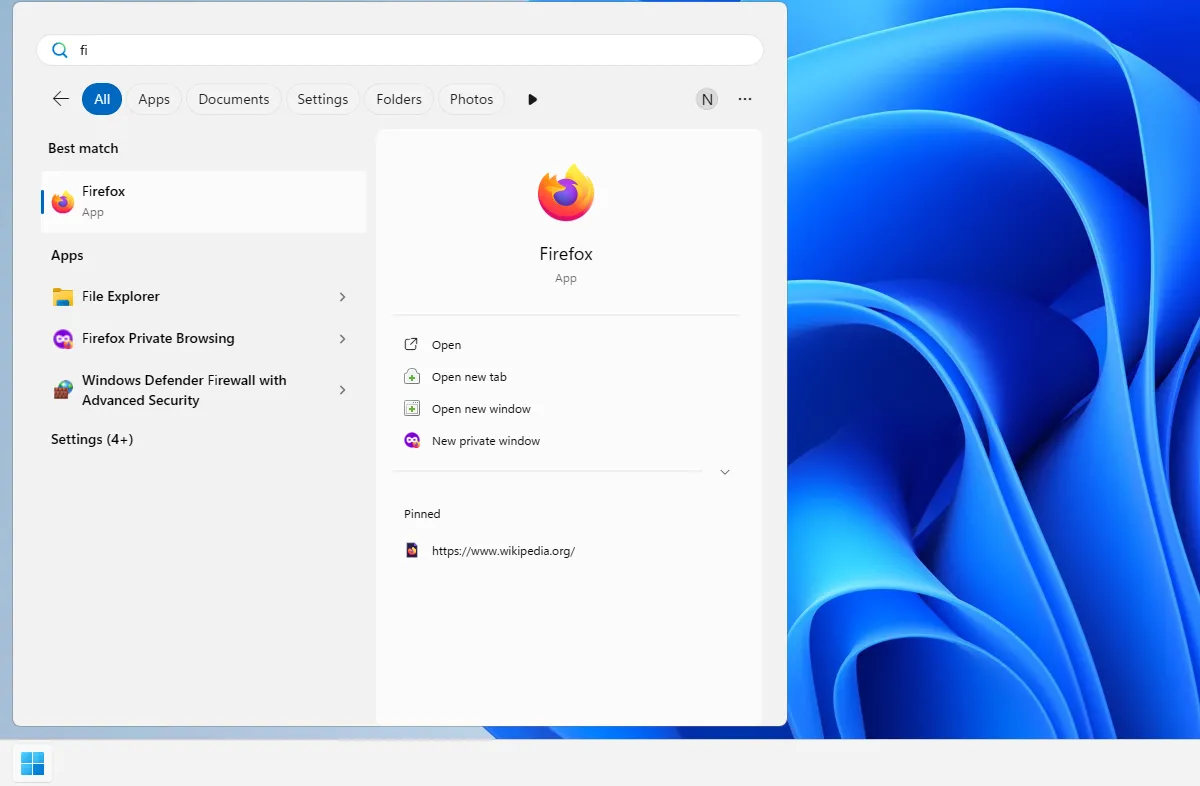 Hình ảnh minh họa tìm kiếm ứng dụng Firefox trong Start Menu của Windows.
Hình ảnh minh họa tìm kiếm ứng dụng Firefox trong Start Menu của Windows.
Sử dụng Command Palette
Command Palette là một trong những tính năng bổ sung tốt nhất cho Windows (thông qua PowerToys) trong những năm gần đây. Nó hơi giống Start Menu ở chỗ nó hoạt động như một công cụ tìm kiếm, nhưng nó cũng cho phép bạn xác định trước các tham số tìm kiếm chỉ với một phím bấm, thực hiện các thao tác nhất định (như tính toán hoặc thay đổi cài đặt), và hầu như bất cứ điều gì khác bạn có thể tưởng tượng.
Nếu bạn đã từng sử dụng Spotlight Search trên máy Mac, bạn sẽ quen thuộc với ý tưởng này. Command Palette đã trở thành giao diện chính – và gần như độc quyền – của tôi với Windows trong vài tháng qua. Bạn có thể sử dụng gần như bất kỳ phím tắt nào bạn muốn để mở nó.
Một khi bạn đã ở đó, bạn thực sự không cần màn hình desktop nữa. Bạn có thể truy cập tất cả các tệp và thư mục chỉ bằng một phím bấm. Tôi luôn thấy rằng việc tìm kiếm tệp trên desktop thông qua công cụ tìm kiếm nhanh hơn nhiều so với việc cố gắng nhìn quanh cho đến khi tôi tìm thấy đúng thư mục.
Nếu Command Palette không có những gì bạn muốn theo mặc định, bạn thậm chí có thể tạo tiện ích mở rộng của riêng mình để tích hợp chức năng đó. Hiện tại, Command Palette chưa được bao gồm mặc định trong Windows 11, nhưng tôi chắc chắn hy vọng nó sẽ trở thành một tính năng cố định trong Windows 12 – đây là một nâng cấp lớn so với Start Menu.
Làm thế nào để loại bỏ biểu tượng desktop của bạn?
Bạn có thể xóa tất cả các biểu tượng khỏi màn hình desktop nếu muốn – chỉ cần nhấn Ctrl+A và sau đó nhấn phím Delete – nhưng tôi không khuyến nghị cách này. Thay vào đó, bạn nên nhấp chuột phải vào một khoảng trống trên màn hình desktop, sau đó đi tới View và bỏ chọn “Show desktop icons”.
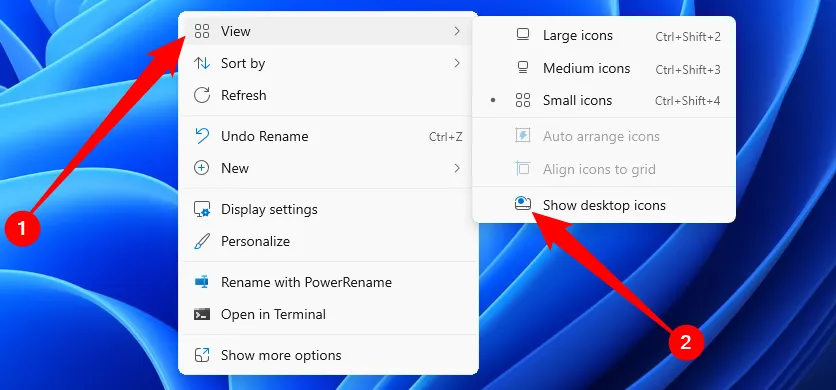 Cách ẩn biểu tượng màn hình desktop Windows bằng tùy chọn View trong menu chuột phải.
Cách ẩn biểu tượng màn hình desktop Windows bằng tùy chọn View trong menu chuột phải.
Bằng cách này, nếu bạn cần chúng vì một lý do nào đó, bạn sẽ không phải đi tìm kiếm bất cứ thứ gì bạn đã có trên màn hình desktop của mình. Đây là cách hiệu quả nhất để ẩn biểu tượng desktop mà không làm mất dữ liệu.
Với tất cả các biểu tượng không cần thiết đã được dọn dẹp, màn hình desktop của tôi cảm thấy giống như mặt bàn làm việc gọn gàng, không còn lộn xộn. Tôi không còn một mớ biểu tượng ngẫu nhiên trôi nổi khắp nơi. Tất cả những gì tôi có là một cửa sổ nhỏ gọn gàng biến mất khi tôi dùng xong, và bộ não của tôi hạnh phúc hơn vì điều đó. Hãy thử áp dụng để tận hưởng một không gian làm việc số tối ưu hơn!


